家庭组是家庭网络上可以共享文件和打印机的一组计算机,可是很多不使用家庭组功能的激活win8.1专业版用户每次在电脑开机后会在桌面生成家庭组图标也无法删除,遇到这种情况该怎
家庭组是家庭网络上可以共享文件和打印机的一组计算机,可是很多不使用家庭组功能的激活win8.1专业版用户每次在电脑开机后会在桌面生成家庭组图标也无法删除,遇到这种情况该怎么办呢?下面由系统城小编给大家介绍一下win8.1开机后桌面出现家庭组怎么办。
具体方法如下:
1、右键左下角的“开始”图标打开快捷菜单,选择控制面板“控制面板”,如图所示;
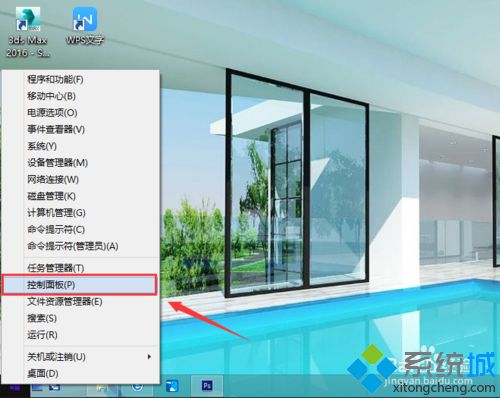
2、 在“控制面板”中,在查看方式为“类别”的时候,找到“选择家庭组合共享选项”选项,然后点开就可以进入;
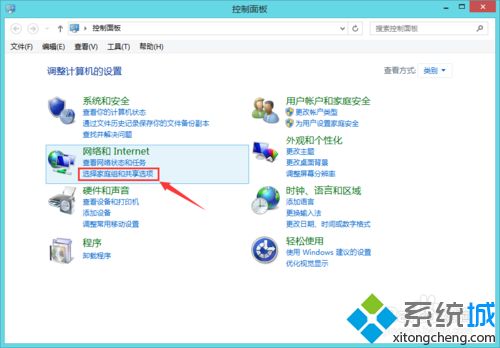
3、如果此时你已经加入了“家庭组”,可以点击“离开家庭组”确认“离开家庭组”我们就可以发现桌面上的“家庭组”图标立即消失了。、
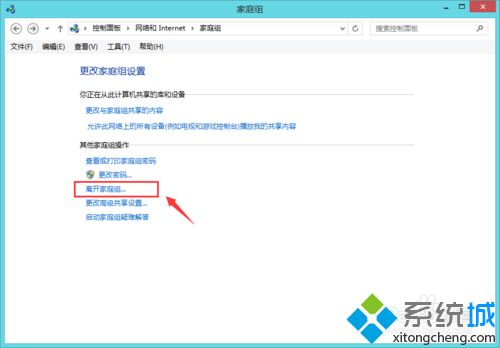
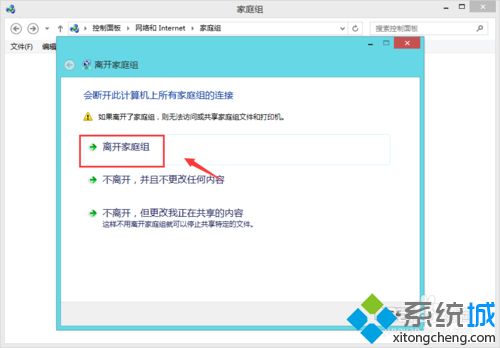
4、 如果看到电脑电脑上显示“网络上当前没有家庭组”的提到,既然没有“家庭组”为什么桌面还会有得庭组”图标;
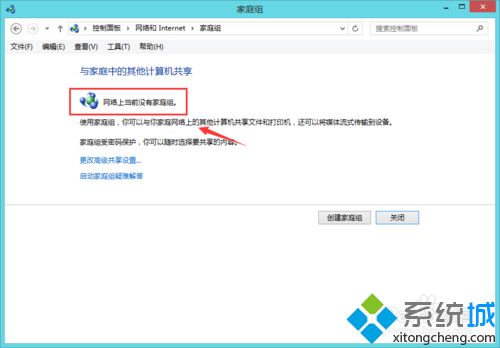
5、 既然这里没法离开“家庭组”,我们可以手动关闭家庭共享服务,按“Win+R”快捷键打开“运行”,输入“Services.msc”并点击确定进入服务列表;
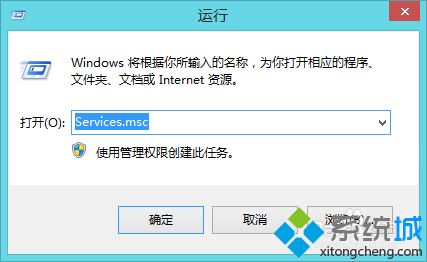
6、在“服务”列表中找到“HomeGroup Listener”和“HomeGroup Provider”这两个服务;
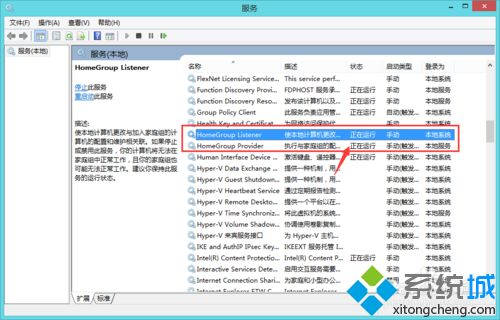
7、分别将其手动停止掉,右键相应服务打开菜单,选择“停止”来关闭该服务功能,关闭之后我们再看看桌面是de不是也自动删除了,而且是不再出现的。
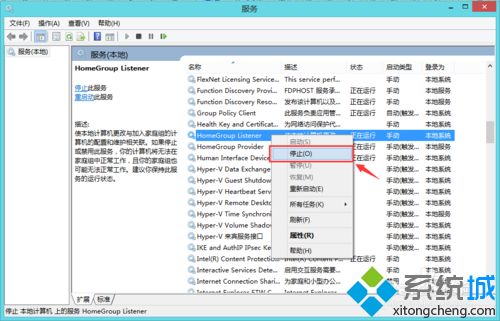
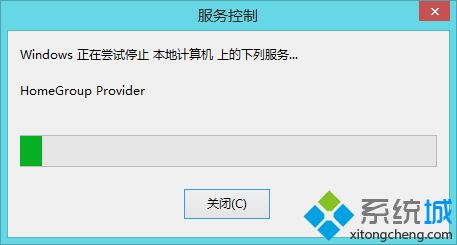
以上就是win8.1开机后桌面出现家庭组怎么办全部内容了,有遇到类似问题的朋友只需关闭上面的两个服务即可。
相关教程:win8家庭组怎么删除桌面出现desktop.iniwin8桌面多了个家庭组xp怎么加入家庭组xp系统怎么加入家庭组